Nếu bạn đã nâng cấp lên máy Mac chạy chip Apple Silicon mới và muốn tải hoặc chuyển các ứng dụng từ máy cũ sang, bạn cần phải biết chúng có được tối ưu cho bộ vi xử lý mới này không. Những ứng dụng của chip Intel cũ đang chạy dưới lớp dịch Rosetta. Trong bài viết dưới đây, Quantrimang sẽ giúp bạn tìm cách kiểm tra các ứng dụng tối ưu với chip M1 trên Mac.
Đầu tiên, bấm vào logo Apple ở trên góc trái màn hình, sau đó chọn About This Mac.
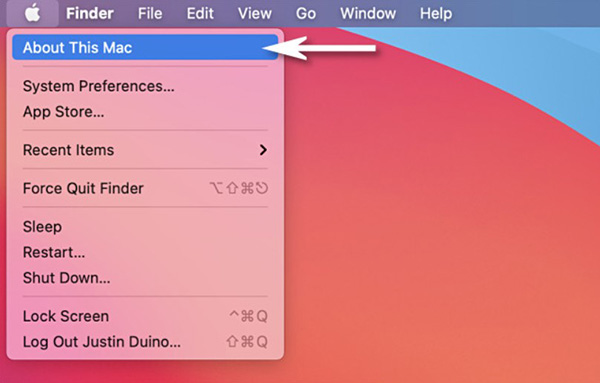
Khi màn hình cửa sổ xuất hiện, chọn System Report trong tab Overview.
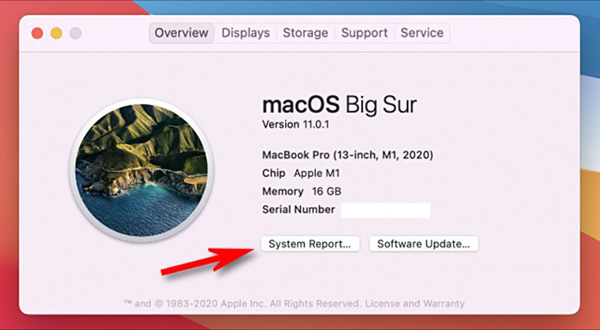
Trong cửa sổ System Information, chọn Software > Applications từ menu sidebar bên trái.
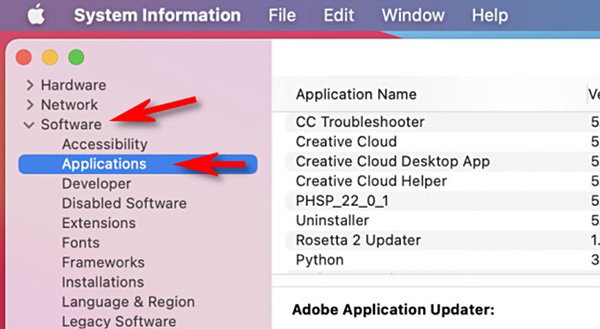
Bạn sẽ thấy danh sách tất cả các ứng dụng được cài đặt trên Mac. Tập trung vào cột “Kind”. Nếu một ứng dụng được tối ưu cho Apple Silicon, bạn sẽ thấy chữ “Apple Silicon” được liệt kê trong cột đó.
Bạn có thể click vào tiêu đề cột Kind để lọc ra tất cả các ứng dụng có cấu trúc hỗ trợ, để biết được tất cả những ứng dụng được tối ưu hóa cho Apple Silicon.
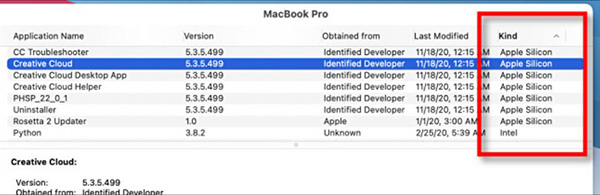
Nếu một ứng dụng không được tối ưu hóa cho Apple Silicon, cột Kind sẽ có dòng Intel. Trong trường hợp này, khi chạy ứng dụng, nó sẽ hoạt động thông qua lớp dịch Rosetta 2.
Nếu ứng dụng yêu thích của bạn chưa được tối ưu hóa cho Apple Silicon, đừng lo lắng. Đây là những sản phẩm máy tính Apple Silicon Mac đầu tiên, được trang bị con chip M1. Các nhà phát triển ứng dụng sẽ chuyển dần dần các app để chúng có thể chạy được trên các nền tảng. Nếu ứng dụng vẫn có bản cập nhật thường xuyên, khả năng cao là chúng sẽ được các nhà phát triển hỗ trợ Apple Silicon trong thời gian sớm nhất. Vì vậy, bạn hãy để ý đến các bản cập nhật ứng dụng nhé.
 Công nghệ
Công nghệ  AI
AI  Windows
Windows  iPhone
iPhone  Android
Android  Học IT
Học IT  Download
Download  Tiện ích
Tiện ích  Khoa học
Khoa học  Game
Game  Làng CN
Làng CN  Ứng dụng
Ứng dụng 

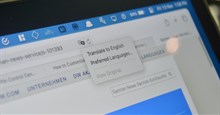




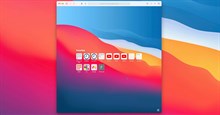
 macOS
macOS 









 Linux
Linux  Đồng hồ thông minh
Đồng hồ thông minh  Chụp ảnh - Quay phim
Chụp ảnh - Quay phim  Thủ thuật SEO
Thủ thuật SEO  Phần cứng
Phần cứng  Kiến thức cơ bản
Kiến thức cơ bản  Lập trình
Lập trình  Dịch vụ công trực tuyến
Dịch vụ công trực tuyến  Dịch vụ nhà mạng
Dịch vụ nhà mạng  Quiz công nghệ
Quiz công nghệ  Microsoft Word 2016
Microsoft Word 2016  Microsoft Word 2013
Microsoft Word 2013  Microsoft Word 2007
Microsoft Word 2007  Microsoft Excel 2019
Microsoft Excel 2019  Microsoft Excel 2016
Microsoft Excel 2016  Microsoft PowerPoint 2019
Microsoft PowerPoint 2019  Google Sheets
Google Sheets  Học Photoshop
Học Photoshop  Lập trình Scratch
Lập trình Scratch  Bootstrap
Bootstrap  Năng suất
Năng suất  Game - Trò chơi
Game - Trò chơi  Hệ thống
Hệ thống  Thiết kế & Đồ họa
Thiết kế & Đồ họa  Internet
Internet  Bảo mật, Antivirus
Bảo mật, Antivirus  Doanh nghiệp
Doanh nghiệp  Ảnh & Video
Ảnh & Video  Giải trí & Âm nhạc
Giải trí & Âm nhạc  Mạng xã hội
Mạng xã hội  Lập trình
Lập trình  Giáo dục - Học tập
Giáo dục - Học tập  Lối sống
Lối sống  Tài chính & Mua sắm
Tài chính & Mua sắm  AI Trí tuệ nhân tạo
AI Trí tuệ nhân tạo  ChatGPT
ChatGPT  Gemini
Gemini  Điện máy
Điện máy  Tivi
Tivi  Tủ lạnh
Tủ lạnh  Điều hòa
Điều hòa  Máy giặt
Máy giặt  Cuộc sống
Cuộc sống  TOP
TOP  Kỹ năng
Kỹ năng  Món ngon mỗi ngày
Món ngon mỗi ngày  Nuôi dạy con
Nuôi dạy con  Mẹo vặt
Mẹo vặt  Phim ảnh, Truyện
Phim ảnh, Truyện  Làm đẹp
Làm đẹp  DIY - Handmade
DIY - Handmade  Du lịch
Du lịch  Quà tặng
Quà tặng  Giải trí
Giải trí  Là gì?
Là gì?  Nhà đẹp
Nhà đẹp  Giáng sinh - Noel
Giáng sinh - Noel  Hướng dẫn
Hướng dẫn  Ô tô, Xe máy
Ô tô, Xe máy  Tấn công mạng
Tấn công mạng  Chuyện công nghệ
Chuyện công nghệ  Công nghệ mới
Công nghệ mới  Trí tuệ Thiên tài
Trí tuệ Thiên tài